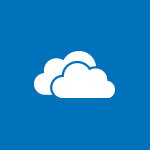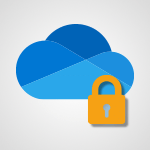Teams Premium - Ensure data security during a Teams meeting Video
In this video, you will learn about ensuring data security during a Teams meeting.
The video covers the importance of data security and privacy in Microsoft Teams, and how to secure the documents and information you share with your employees.
It discusses how files are stored when exchanged in Teams via SharePoint and OneDrive, and the various ways to secure them.
The video also covers the creation and management of private channels for collaborating on sensitive or confidential topics.
You will learn how to manage team-level privacy and access to documents in Microsoft Teams.
This knowledge will help you protect your business from financial risks, reputational damage, and loss of customer trust.
- 1:48
- 2639 views
-
Teams Premium - Conduct outstanding webinars with Teams Premium
- 2:37
- Viewed 5827 times
-
PowerPoint - Record a slide show with narration and slide timings
- 2:22
- Viewed 3018 times
-
Teams - Define your status message
- 2:13
- Viewed 2525 times
-
Viva Insights - Optimize Meetings with Viva Insights
- 1:58
- Viewed 2138 times
-
Teams Premium - Optimize meeting management with meeting templates
- 1:31
- Viewed 2682 times
-
Teams Premium - Redefine privacy for highly secure meetings
- 2:37
- Viewed 2586 times
-
Teams Premium - Unleash the potential of your collaboration with Teams Premium
- 0:59
- Viewed 2452 times
-
Edge Chromium - New Interface
- 3:02
- Viewed 3874 times
-
Protect a document shared by password
- 1:41
- Viewed 9553 times
-
How do I prevent the transfer of an email?
- 2:07
- Viewed 8600 times
-
Recovering deleted items (Recycle bin and Second-stage recycle bin)
- 2:18
- Viewed 4849 times
-
How do I block a sender?
- 1:01
- Viewed 3786 times
-
How do I share a document securely with Outlook?
- 1:49
- Viewed 3527 times
-
Create and manage team channel
- 1:51
- Viewed 3384 times
-
Do I share with OneDrive, SharePoint, or TEAMS?
- 2:24
- Viewed 3328 times
-
Manage permissions
- 1:10
- Viewed 3243 times
-
Restrict a folder/document to certain members of your team
- 1:49
- Viewed 3220 times
-
Restrict a document to reading only
- 1:03
- Viewed 3204 times
-
Granting access to the SharePoint site to someone outside the company
- 3:46
- Viewed 3198 times
-
How do I recognize a fraudulent email?
- 2:01
- Viewed 3041 times
-
Restoring an earlier version of your document
- 1:50
- Viewed 3035 times
-
Targeting content using a specific audience
- 3:35
- Viewed 2920 times
-
Creating a personalized permission level
- 2:46
- Viewed 2906 times
-
Sharing a folder or document with someone outside the company
- 3:44
- Viewed 2903 times
-
Understanding the different types and roles of team sites in SharePoint
- 3:05
- Viewed 2861 times
-
Checking the granted shares
- 2:27
- Viewed 2852 times
-
Restricting a document to read-only mode (Extract a document)
- 2:05
- Viewed 2821 times
-
How to protect an email by encryption?
- 2:41
- Viewed 2772 times
-
Creating a permission group
- 3:53
- Viewed 2726 times
-
General security practices in Outlook
- 1:03
- Viewed 2591 times
-
Manage permissions
- 1:03
- Viewed 1636 times
-
Understand and Secure Information Sharing in Instant Messaging
- 2:38
- Viewed 1037 times
-
Manage Privacy in Private Channels
- 2:34
- Viewed 829 times
-
Restrict a Document to Certain Team Members
- 1:50
- Viewed 821 times
-
Secure Teams Upon Creation
- 2:57
- Viewed 802 times
-
Secure a Shared Document with a Password
- 1:28
- Viewed 790 times
-
Restrict a Document to Read-Only
- 0:58
- Viewed 786 times
-
Check Granted Shares
- 00:48
- Viewed 430 times
-
Protect My Document with a Password and Expiration Date
- 01:02
- Viewed 375 times
-
Modify Sharing Rules
- 00:53
- Viewed 375 times
-
Recover deleted items
- 01:09
- Viewed 361 times
-
Best Security Practices on OneDrive
- 01:27
- Viewed 357 times
-
Restore Your OneDrive Space
- 01:42
- Viewed 346 times
-
Avoid Abusive Document Sharing
- 00:57
- Viewed 333 times
-
Block a sender
- 01:54
- Viewed 280 times
-
Recall or replace an e-mail message
- 01:45
- Viewed 244 times
-
Prevent transfer for a meeting
- 01:19
- Viewed 213 times
-
Prevent the forwarding of an email
- 01:01
- Viewed 212 times
-
Share a document securely with Outlook
- 02:21
- Viewed 207 times
-
Protect an email by encrypting
- 01:10
- Viewed 206 times
-
Identify a fraudulent email
- 02:06
- Viewed 206 times
-
Guide to Using the Microsoft Authenticator App
- 01:47
- Viewed 186 times
-
Provide an overview of best security practices in Outlook
- 01:08
- Viewed 178 times
-
Concept of Multi-Factor Authentication
- 01:51
- Viewed 173 times
-
Turn on Multi-Factor Authentication in the Admin Section
- 02:07
- Viewed 146 times
-
Introduction to PowerBI
- 00:60
- Viewed 168 times
-
Introduction to Microsoft Outlook
- 01:09
- Viewed 159 times
-
Introduction to Microsoft Insights
- 02:04
- Viewed 157 times
-
Introduction to Microsoft Viva
- 01:22
- Viewed 163 times
-
Introduction to Planner
- 00:56
- Viewed 171 times
-
Introduction to Microsoft Visio
- 02:07
- Viewed 159 times
-
Introduction to Microsoft Forms
- 00:52
- Viewed 165 times
-
Introducing to Microsoft Designer
- 00:28
- Viewed 224 times
-
Introduction to Sway
- 01:53
- Viewed 143 times
-
Introducing to Word
- 01:00
- Viewed 166 times
-
Introducing to SharePoint Premium
- 00:47
- Viewed 147 times
-
Create a call group
- 01:15
- Viewed 200 times
-
Use call delegation
- 01:07
- Viewed 128 times
-
Assign a delegate for your calls
- 01:08
- Viewed 200 times
-
Ring multiple devices simultaneously
- 01:36
- Viewed 136 times
-
Use the "Do Not Disturb" function for calls
- 01:28
- Viewed 126 times
-
Manage advanced call notifications
- 01:29
- Viewed 142 times
-
Configure audio settings for better sound quality
- 02:08
- Viewed 173 times
-
Block unwanted calls
- 01:24
- Viewed 140 times
-
Disable all call forwarding
- 01:09
- Viewed 142 times
-
Manage a call group in Teams
- 02:01
- Viewed 133 times
-
Update voicemail forwarding settings
- 01:21
- Viewed 130 times
-
Configure call forwarding to internal numbers
- 01:02
- Viewed 123 times
-
Set call forwarding to external numbers
- 01:03
- Viewed 148 times
-
Manage voicemail messages
- 01:55
- Viewed 188 times
-
Access voicemail via mobile and PC
- 02:03
- Viewed 205 times
-
Customize your voicemail greeting
- 02:17
- Viewed 125 times
-
Transfer calls with or without an announcement
- 01:38
- Viewed 121 times
-
Manage simultaneous calls
- 01:52
- Viewed 132 times
-
Support third-party apps during calls
- 01:53
- Viewed 160 times
-
Add participants quickly and securely
- 01:37
- Viewed 132 times
-
Configure call privacy and security settings
- 02:51
- Viewed 130 times
-
Manage calls on hold
- 01:20
- Viewed 139 times
-
Live transcription and generate summaries via AI
- 03:43
- Viewed 127 times
-
Use the interface to make and receive calls
- 01:21
- Viewed 131 times
-
Action Function
- 04:18
- Viewed 139 times
-
Search Function
- 03:42
- Viewed 189 times
-
Date and Time Function
- 02:53
- Viewed 170 times
-
Logical Function
- 03:14
- Viewed 256 times
-
Text Function
- 03:25
- Viewed 200 times
-
Basic Function
- 02:35
- Viewed 159 times
-
Categories of Functions in Power FX
- 01:51
- Viewed 189 times
-
Introduction to Power Fx
- 01:09
- Viewed 161 times
-
The New Calendar
- 03:14
- Viewed 282 times
-
Sections
- 02:34
- Viewed 171 times
-
Customizing Views
- 03:25
- Viewed 166 times
-
Introduction to the New Features of Microsoft Teams
- 00:47
- Viewed 273 times
-
Guide to Using the Microsoft Authenticator App
- 01:47
- Viewed 186 times
-
Turn on Multi-Factor Authentication in the Admin Section
- 02:07
- Viewed 146 times
-
Concept of Multi-Factor Authentication
- 01:51
- Viewed 173 times
-
Retrieve Data from a Web Page and Include it in Excel
- 04:35
- Viewed 393 times
-
Create a Desktop Flow with Power Automate from a Template
- 03:12
- Viewed 334 times
-
Understand the Specifics and Requirements of Desktop Flows
- 02:44
- Viewed 206 times
-
Dropbox: Create a SAS Exchange Between SharePoint and Another Storage Service
- 03:34
- Viewed 350 times
-
Excel: List Files from a Channel in an Excel Workbook with Power Automate
- 04:51
- Viewed 222 times
-
Excel: Link Excel Scripts and Power Automate Flows
- 03:22
- Viewed 228 times
-
SharePoint: Link Microsoft Forms and Lists in a Power Automate Flow
- 04:43
- Viewed 404 times
-
SharePoint: Automate File Movement to an Archive Library
- 05:20
- Viewed 199 times
-
Share Power Automate Flows
- 02:20
- Viewed 194 times
-
Manipulate Dynamic Content with Power FX
- 03:59
- Viewed 198 times
-
Leverage Variables with Power FX in Power Automate
- 03:28
- Viewed 185 times
-
Understand the Concept of Variables and Loops in Power Automate
- 03:55
- Viewed 196 times
-
Add Conditional “Switch” Actions in Power Automate
- 03:58
- Viewed 232 times
-
Add Conditional “IF” Actions in Power Automate
- 03:06
- Viewed 168 times
-
Create an Approval Flow with Power Automate
- 03:10
- Viewed 361 times
-
Create a Scheduled Flow with Power Automate
- 01:29
- Viewed 584 times
-
Create an Instant Flow with Power Automate
- 02:18
- Viewed 338 times
-
Create an Automated Flow with Power Automate
- 03:28
- Viewed 328 times
-
Create a Simple Flow with AI Copilot
- 04:31
- Viewed 306 times
-
Create a Flow Based on a Template with Power Automate
- 03:20
- Viewed 274 times
-
Discover the “Build Space”
- 02:26
- Viewed 192 times
-
The Power Automate Mobile App
- 01:39
- Viewed 201 times
-
Familiarize Yourself with the Different Types of Flows
- 01:37
- Viewed 194 times
-
Understand the Steps to Create a Power Automate Flow
- 01:51
- Viewed 282 times
-
Discover the Power Automate Home Interface
- 02:51
- Viewed 188 times
-
Access Power Automate for the Web
- 01:25
- Viewed 298 times
-
Understand the Benefits of Power Automate
- 01:30
- Viewed 246 times
Objectifs :
This document aims to provide a comprehensive overview of Microsoft Per View Data Protection Privacy Labels, detailing their configuration, application, and the impact on user productivity and collaboration within the Microsoft 365 environment.
Chapitres :
-
Introduction to Microsoft Per View Data Protection Privacy Labels
Microsoft Per View Data Protection Privacy Labels are essential tools that allow organizations to classify and protect their data. These labels ensure that while data is secured, user productivity and collaboration capabilities remain intact. They are integrated throughout the Microsoft 365 environment, including applications like Word, Excel, Outlook, and Teams. -
Setting Up Privacy Labels
To begin using privacy labels, follow these steps: 1. Navigate to your Purview space. 2. Look for the 'Data Protection' section and select 'Labels'. 3. If no labels are available or you wish to create your own, click on 'Create'. 4. On the new page, enter the required information, including a name and description for the label. 5. Follow the on-screen procedure to complete the setup. 6. Once created, you will receive a confirmation that your label has been successfully established. 7. To make these labels available to users, you must publish them by following the procedure again. -
Using Privacy Labels in Meetings
Organizations can enhance their meeting experiences by combining privacy labels with meeting templates. This allows for the definition of different sensitivity levels during meetings. When a privacy label is applied to a meeting, additional security features can be activated to protect confidential information. For instance, based on the confidentiality level, features such as disabling copy and paste can be enabled. - To modify the privacy label during a meeting, access the 'Meeting Options'. - Note that privacy labels are not available for Teams webinars and live events. - Currently, meeting scheduling with privacy labels is only supported on Teams for desktop. -
Conclusion
In summary, Microsoft Per View Data Protection Privacy Labels play a crucial role in safeguarding organizational data while maintaining user collaboration. By following the outlined steps for setup and application, organizations can effectively manage their data protection strategies within the Microsoft 365 environment.
FAQ :
What are Data Protection Privacy Labels?
Data Protection Privacy Labels are classifications that help organizations protect their data while allowing users to collaborate effectively. They can be applied to documents and meetings within the Microsoft 365 environment.
How do I create a privacy label in Microsoft 365?
To create a privacy label, go to your purview space, select Data Protection, and then choose Labels. If no label is available, click on 'Create' and enter the required information such as name and description. Follow the procedure to complete the creation.
Can I modify a privacy label during a meeting?
Yes, you can modify a privacy label during a meeting by going to the Meeting Options. However, please note that privacy labels are not available in Teams webinars and live events.
What additional security features are enabled by applying a privacy label to a meeting?
Applying a privacy label to a meeting can enable additional security features, such as disabling copy and paste, based on the confidentiality level of the information being discussed.
Are privacy labels available in Teams for mobile devices?
Currently, privacy labels for meeting scheduling are only supported on Teams for desktop, not on mobile devices.
Quelques cas d'usages :
Classifying Sensitive Documents
Organizations can use Data Protection Privacy Labels to classify sensitive documents in Word and Excel, ensuring that only authorized users can access or edit them, thus enhancing data security.
Securing Confidential Meetings
By applying privacy labels to meetings in Teams, organizations can ensure that sensitive information is protected during discussions, with features like disabling copy and paste to prevent unauthorized sharing.
Creating Custom Meeting Experiences
Organizations can create meeting templates with different privacy labels to define experiences based on sensitivity levels, allowing for tailored security measures in various meeting contexts.
Compliance with Data Protection Regulations
Using privacy labels helps organizations comply with data protection regulations by ensuring that sensitive information is handled according to established guidelines, reducing the risk of data breaches.
Glossaire :
Data Protection Privacy Labels
Labels used to classify and protect an organization's data while maintaining user productivity and collaboration.
Microsoft 365
A cloud-based suite of productivity applications and services offered by Microsoft, including Word, Excel, Outlook, and Teams.
Teams Premium
An enhanced version of Microsoft Teams that includes additional features for collaboration and security.
Meeting Templates
Predefined settings and configurations for meetings that can include privacy labels to manage sensitivity levels.
Confidential Information
Sensitive data that requires protection from unauthorized access or disclosure.
Privacy Label
A classification applied to documents or meetings that dictates the level of confidentiality and associated security features.
Meeting Options
Settings available during a meeting that allow users to modify various aspects, including privacy labels.